Reduzir a tensão ocular ao usar smartphones e tablets no escuro

A leitura do smartphone ou tablet no escuro provavelmente é ruim para você. É improvável que isso o impeça, então, para além de parar de usar o peru frio, quais são as maneiras mais fáceis de consertar seu dispositivo de leitura antes de dormir?
Há um corpo crescente de pesquisas que sugere “observar telas iluminadas à noite interrompem os ritmos naturais do corpo e aumentam o risco de condições médicas ligadas ao mau sono, incluindo obesidade, doenças cardíacas, derrames e depressão. ”
Embora não seja segredo que a luz artificial prejudica nossos ritmos circadianos , publicações recentes sugerem que os LCDs podem ser ainda piores em seus padrões de sono. As telas do telefone e do tablet exibem luz em uma tonalidade predominantemente azul, e agora se pensa que a luz azul emitida por essas telas realmente faz o nosso cérebro despertar, quando realmente precisa dormir.
Sabendo tudo isso, você está agora? É menos provável que você leve seu smartphone, tablet ou laptop para a cama com você? Nós estamos adivinhando não. O que você pode fazer é ajustar sua tela para que ela não tenha um impacto negativo em seus olhos. Aqui estão algumas maneiras e sugestões para tornar sua tela noturna uma experiência mais saudável e agradável.
Acelerando sua tela no Android e iOS
Obviamente, os dois tipos mais populares de tablets e smartphones são aqueles com Android e Apple. iOS instalado, então precisamos começar por aí.
No iOS, para ajustar o brilho, simplesmente deslize para cima a partir da parte inferior da tela e você verá o controle de brilho abaixo da linha superior de botões.

No Android puro ou CyanogenMod, deslize para baixo a partir do topo da tela para abrir as configurações rápidas, selecione "Brilho".
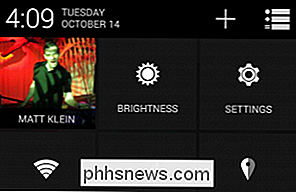
O controle deslizante de brilho irá aparecer na sua tela inicial. Note, o botão "Auto". Você provavelmente não quer isso ativado. Auto-Brightness é bom em teoria, mas em nossa experiência é geralmente mais irritante do que conveniente

E, falando de conveniência, se você estiver executando uma versão recente do popular Cyanogenmod, há um fantástico recurso deslizante de brilho incorporado ao sistema , mas primeiro deve ser ativado. Para fazer isso, abra o aplicativo Configurações e clique na opção "Barra de status". Na tela resultante, marque a caixa “Controle de brilho”.
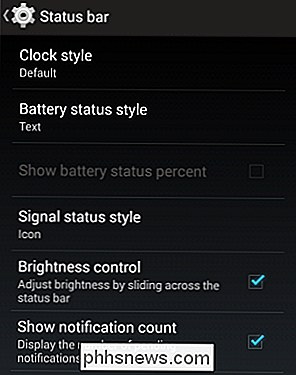
Agora, quando você quiser ajustar o brilho do seu dispositivo Cyanogenmod, basta tocar na barra de status e mover o dedo para a esquerda ou para a direita para clarear!

Se você não tem certeza sobre o que estamos falando quando mencionamos o Cyanogenmod, sugerimos que você leia nossas 8 razões para instalar o guia CyanogenMod.
Mas, eu tenho o velho Android chato
Concedido, um grande número Os usuários do Android não estão usando o Cyanogenmod ou até mesmo o Android puro. Dito isso, apreciamos a simplicidade de simplesmente passar parte da tela para ajustes instantâneos de brilho.
Felizmente, a Play Store tem muitas opções, incluindo este aplicativo prático, que não é apenas gratuito, mas requer apenas uma permissão para instalar.

Uma vez instalado, o Display Brightness aparecerá como uma barra na parte superior do seu monitor. A barra de ajuste de brilho pode ser personalizada de acordo com o gosto do seu coração, como a cor, a largura, o comprimento, a transparência e muito mais.

Se não flutuar no barco, você poderá procurar suas próprias soluções. Há certamente muito a ser encontrado!
E Kindles? Yeah, We Got Those
O tablet de leitura mais popular é de longe o Kindle, e não é nenhum segredo que How-To Geek pense que o Kindle Paperwhite é o “King of the Hill.” A tela de tinta eletrônica do Kindle é ideal para ler, estar a par com papel e tinta à moda antiga. Dito isso, talvez você ainda queira discar um pouco quando estiver lendo em uma sala escura.
Para ajustar o brilho do Paperwhite, toque na parte superior da tela para abrir a barra de menu (se você ainda não está na lista principal / visão de livro), depois toque no ícone da lâmpada. Use o controle deslizante para clarear ou escurecer a tela.

É interessante notar que os novos modelos Paperwhite lançados recentemente pela Amazon têm um recurso de brilho adaptável que gradualmente reduz o brilho à medida que seus olhos se ajustam à escuridão.
Claro, se você não puder comprar um Paperwhite novo de US $ 199, pode ter que se contentar com o uso do Kindle App no seu dispositivo móvel. Você já sabe como ajustar o brilho no seu sistema Android ou iOS, mas sabia que pode alterar o brilho do aplicativo Kindle independentemente da configuração de brilho do sistema?
Abra o aplicativo Kindle no seu dispositivo. Na versão do Android, será semelhante à tela a seguir. Toque no ícone "Aa" e você verá algumas configurações rápidas que você pode ajustar. Desmarque a opção "Usar brilho do sistema" e, em seguida, use o controle deslizante para fazer o ajuste personalizado.

Antes de deixar essas configurações, você também pode alterar outros recursos de texto, como tamanho da fonte e cor da tela, o que pode diminuir ainda mais o esforço visual
Dando aos seus olhos uma folga com f.lux
Nós mencionamos f.lux no passado, mas sentimos que devemos revisitá-lo porque é uma ferramenta tão valiosa e realmente tira vantagem do seu -a experiência de leitura escura. Em suma, f.lux ajusta a temperatura de cor do seu monitor dependendo da hora do dia, e do tipo ou volume de iluminação ambiente em seu quarto.
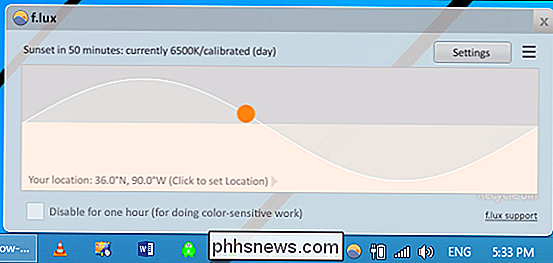
Por exemplo, de manhã e durante o dia, o sol está fora o brilho do seu monitor deve ser tão brilhante e a temperatura da cor ficará mais azul (6500K).
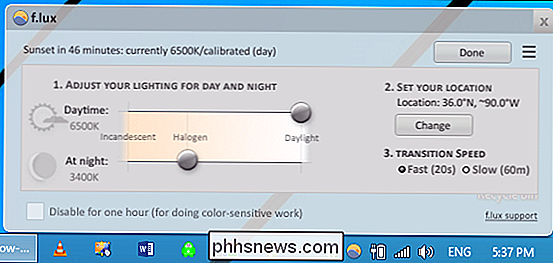
À medida que a noite cai e você muda para fontes de luz artificial ou de luz ambiente, o f.lux abaixa automaticamente a temperatura do monitor (para cerca de 3400K ou menos). O que isto significa basicamente é que o seu monitor aparecerá menos azul e mais vermelho, reduzindo o esforço dos olhos e possivelmente ajudando você a dormir um pouco melhor à noite.
f.lux está disponível para Windows, Mac e iPhones / iPads desbloqueados. É grátis e fácil de usar, por isso recomendamos que você experimente! Se você não for jailbroken, o iOS 9.3 agora tem um recurso semelhante chamado Night Shift embutido.
Se você usa Android, há um aplicativo chamado Twilight (não tem nada a ver com vampiros adolescentes mal humorados) que funciona de maneira semelhante a f. Luxo. Crepúsculo está disponível na Play Store e é gratuito.

Finalmente, os usuários de Linux não devem se sentir deixados de fora. Há um utilitário prático chamado Redshift que se destina a funcionar como o f.lux. Claro, você pode ter que fazer um pouco de configuração para que funcione do jeito que você quer, mas se você é um usuário regular do Linux, provavelmente já está acostumado com isso!
Dê aos seus olhos um Break!
No final do dia, nada vai ser melhor para os seus olhos do que uma mudança de cena. Ler um livro, passear ou simplesmente colocar o telefone no chão e dormir pode fazer maravilhas.
Na vida real, porém, entendemos que os usuários de dispositivos são sugados e as horas podem passar rapidamente. Dito isso, tente se lembrar de fazer pausas e ajustar o brilho (e a temperatura da cor) do seu monitor de acordo com as condições de iluminação.
Você tem outras dicas para salvar olhos que gostaria de nos informar? Não deixe de nos contar em nosso fórum de discussão!

Como redimensionar, converter e modificar imagens rapidamente do terminal do Linux
O ImageMagick é um conjunto de utilitários de linha de comando para modificar e trabalhar com imagens. O ImageMagick pode executar rapidamente operações em uma imagem a partir de um terminal, executar processamento em lote de muitas imagens ou ser integrado em um script básico. O ImageMagick pode executar uma ampla variedade de operações.

Como copiar e colar texto com alterações controladas no Word 2013
O recurso Controlar alterações no Word é um recurso útil para acompanhar as alterações feitas em um documento, especialmente ao trabalhar de forma colaborativa um documento com os outros. Às vezes, você pode precisar copiar o texto para outro documento, mantendo as alterações controladas. Isso parece simples, mas é mais do que simplesmente copiar e colar o texto.



